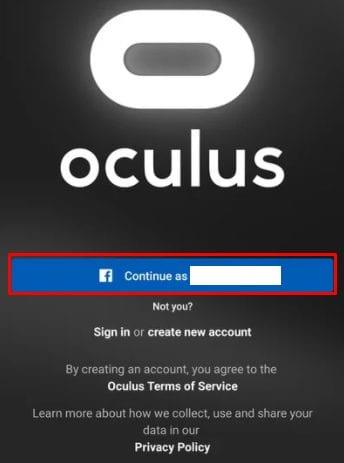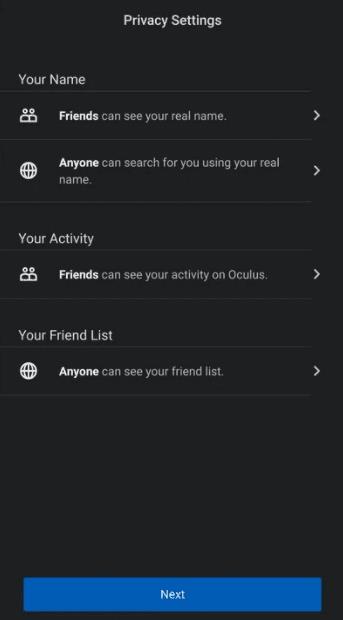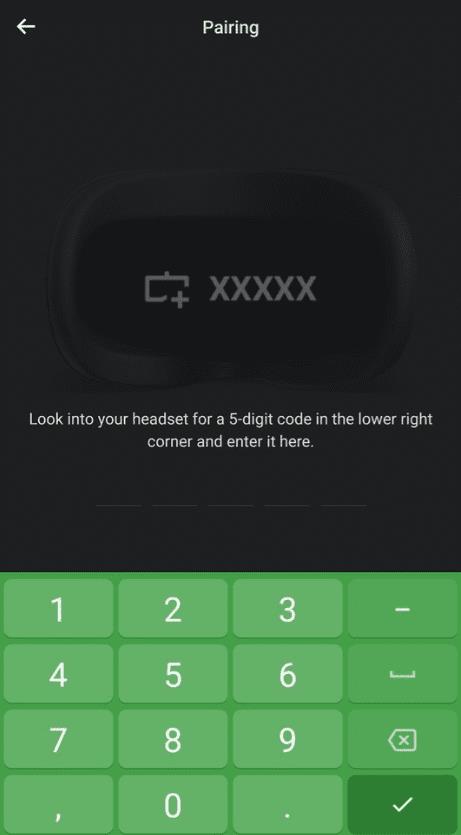Oculus quest 2 VR-headsettet er en fantastisk selvstændig VR-oplevelse, som du ikke behøver en kraftfuld gaming-computer til. Du skal dog forbinde din Quest 2 med Oculus-smartphone-appen, som du skal bruge enten en Android 5.0+ eller iOS 10+ smartphone eller tablet.
Hvis du ikke har et af disse ved hånden, skal du enten anskaffe eller låne et for at opsætte dit VR-headset. Du skal desværre også have en Facebook-konto; hvis du har foretrukket at holde dig væk fra Facebook indtil nu, bliver du nødt til at opgive det for at bruge din Quest 2.
Det første trin er at installere Oculus-appen på din smartphone; den kan findes gratis på Google Play eller i App Store . Når du har installeret appen, skal du logge ind med din Facebook-konto eller oprette en, hvis du har brug for det.
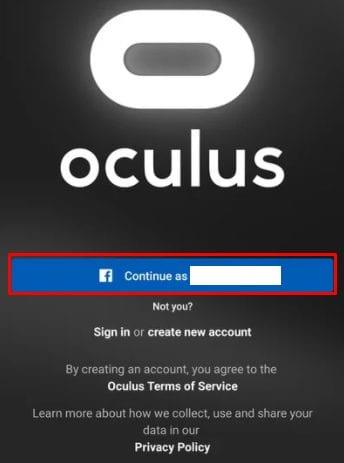
Download Oculus-appen og log ind med din Facebook-konto.
Førstegangsopsætning
Hvis du allerede har oprettet en konto og bare parrer en ny telefon, kan du ignorere afsnittet om førstegangsopsætning. Hvis dette er din første gang, skal du dog også følge disse trin.
Når du er logget ind, bliver du bedt om at oprette en VR-profil. Tryk på Fortsæt, rediger derefter dit brugernavn og tilføj et profilbillede, hvis du vil. Når du er færdig, skal du trykke på "Fortsæt" igen.
Den næste side dækker privatlivsindstillingerne. Ingen af dine Oculus-aktiviteter vil blive delt med Facebook, uden at du udtrykkeligt gør det; du kan dog stadig vælge dine præferencer for dine Oculus-venner. Den første mulighed giver dig mulighed for at konfigurere, hvem der kan se din Oculus-aktivitet.
Den anden giver dig mulighed for at vælge, hvem der skal kunne se dit Facebook-navn på Oculus. Tryk på "Fortsæt", når du har konfigureret privatlivsindstillingerne efter dine præferencer, kan du altid ændre dem senere.
Tip : Hvis du har oprettet din Oculus-konto med et pseudonym, kan denne indstilling lade andre brugere se dit rigtige navn, som det er på Facebook.
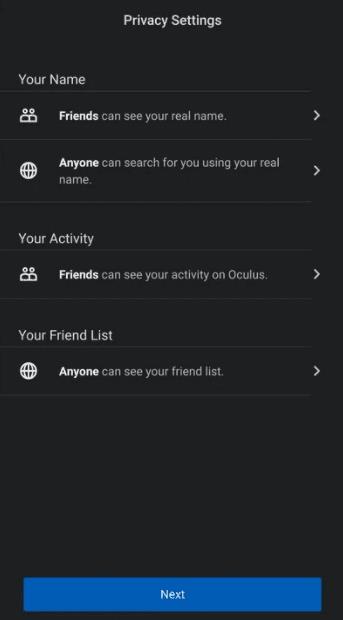
Konfigurer dine privatlivsindstillinger.
Den næste fase giver dig mulighed for at angive nogle interesser, som vil blive brugt til at annoncere Oculus-spil for dig. Vælg enten en eller flere kategorier og tryk på "Fortsæt", eller tryk på "Spring over".
Tip : Du skal muligvis også oprette en butiks-pinkode og tilføje betalingsoplysninger, så du kan købe spil fra Oculus-butikken.
Parring med dit Quest 2-headset
Den næste side giver dig mulighed for at vælge hvilket Oculus-headset du har og trykke på "Quest 2". Du skal sikre dig, at din telefon og dit headset er forbundet til det samme Wi-Fi-netværk, for at dette kan fungere. Du skal også kontrollere, at din telefon har Bluetooth aktiveret, og at dit headset er tændt. Din telefon vil automatisk forsøge at identificere og parre med dit VR-headset.
Hvis din telefon ikke automatisk kan parre med din Quest 2, skal du hente parringskoden fra dit headset. Bare tag headsettet på, og du skulle se den femcifrede parringskode på displayet. Indtast koden på din telefon for at fuldføre parringsprocessen. Hvis parringsprocessen fungerede automatisk, skal du bare trykke på "Luk" for at fuldføre processen.
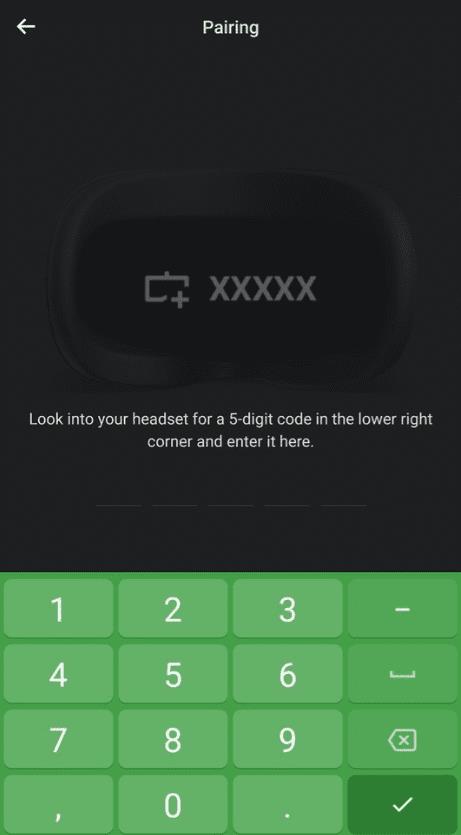
Indtast parringskoden til dit headset, hvis det er nødvendigt.
Quest 2 VR-headsettet er en fantastisk VR-spilmulighed, der ikke kræver en kraftig gaming-computer. Den skal dog parres med en smartphone. Ved at følge trinene i denne vejledning kan du parre dit headset med din telefon og træde ind i virtual reality.